Heim >System-Tutorial >Windows-Serie >Lösung: Beheben Sie das Problem mit dem schwarzen Bildschirm des Windows 10-Systems, das nicht in den abgesicherten Modus wechseln kann
Lösung: Beheben Sie das Problem mit dem schwarzen Bildschirm des Windows 10-Systems, das nicht in den abgesicherten Modus wechseln kann
- 王林nach vorne
- 2024-01-09 09:58:081944Durchsuche
Wenn wir das Win10-Betriebssystem verwenden, kann es in einigen Fällen zu einem schwarzen Bildschirm auf unserem Win10-Betriebssystem kommen und wir können nicht in den abgesicherten Modus des Systems wechseln. Was dieses Problem betrifft, denke ich, dass es daran liegen könnte, dass die Kompatibilität unseres Computers nicht sehr gut ist oder dass ein Problem mit dem Computertreiber vorliegt, was zu einem schwarzen Bildschirm und der Unfähigkeit führt, in den abgesicherten Modus zu wechseln. Schauen wir uns also für die konkreten Lösungsschritte an, was der Editor getan hat Drücken Sie am System lange auf den Netzschalter, um es auszuschalten. Schalten Sie dann das Telefon ein und wiederholen Sie den Vorgang etwa dreimal.

2. Wenn Sie die Benutzeroberfläche „Erweiterte Optionen“ sehen, klicken Sie auf „Erweiterte Optionen“ – „Fehlerbehebung“ – „Erweiterte Optionen“ – „Eingabeaufforderung“.
3. Geben Sie in die Eingabeaufforderung ein: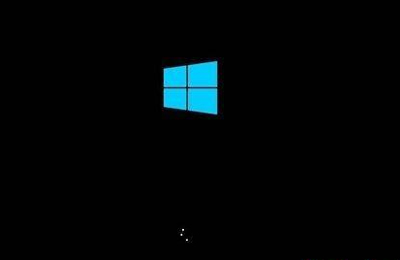 C: ※Suchen Sie den aktuellen Laufwerksbuchstaben des Systems (nicht unbedingt C)
C: ※Suchen Sie den aktuellen Laufwerksbuchstaben des Systems (nicht unbedingt C)
cd windowssystem32config
md backup 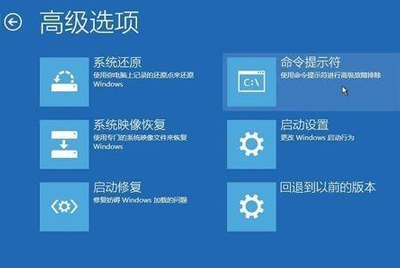
4. Geben Sie in die Eingabeaufforderung ein:
cd regback
copy *.*. .
a 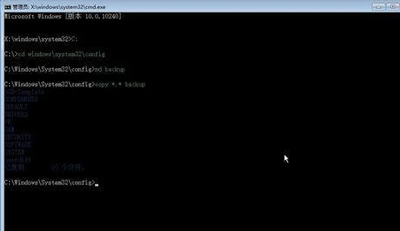
Methode 2:
1 Wenn das Problem nach dem Ausprobieren verschiedener Methoden nicht gelöst werden kann, können Sie das System neu installieren.
2. Das Betriebssystem in System Home ist für Anfänger geeignet und die Installation ist sehr einfach und der Einstieg ist kinderleicht!
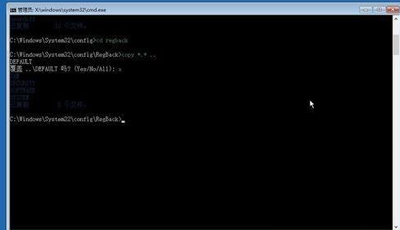
3. Das System dieser Website ist sicher, stabil, umweltfreundlich und reibungslos. Sie können das von uns benötigte Betriebssystem von der System-Startseite herunterladen:
>>>Desktop Win10 64-Bit-System-Download< ;>>>Desktop Win10 32-Bit-System-Download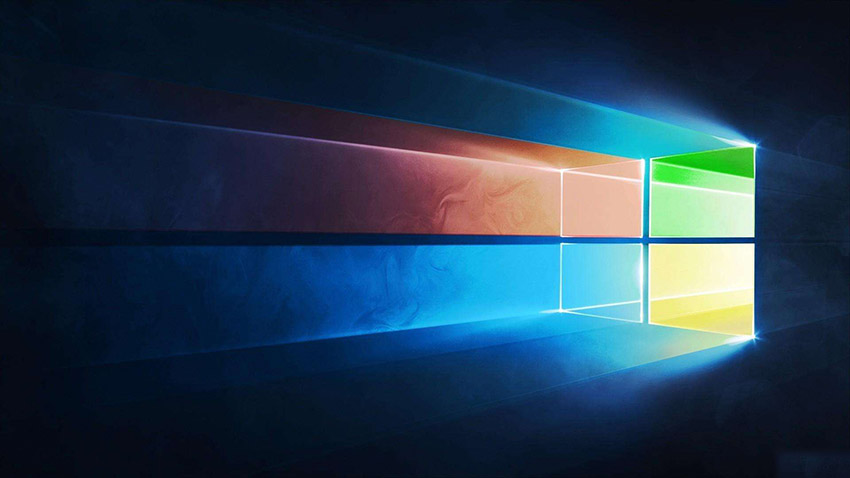 >>>Laptop Win10 64-Bit-System-Download
>>>Laptop Win10 64-Bit-System-Download>> ;>Laptop Win10 32-Bit-System-Download
Schritt eins, Vorbereitung
1. Laden Sie das Feifei-One-Click-Neuinstallationstool herunter
2. Der Computer kann mit dem Internet verbunden werden und kann normal starten.
3. Schließen und beenden Sie die Sicherheits-Antivirensoftware auf Ihrem Computer, da Änderungen an Systemeinstellungen möglicherweise fälschlicherweise gemeldet und blockiert werden.
Zweiter Schritt: Starten Sie die Installation
1 Nachdem Sie das Feifei-One-Click-Neuinstallationstool heruntergeladen haben, doppelklicken Sie, um die Software zu öffnen, und klicken Sie dann unten.
2. Das Ein-Klick-Neuinstallationstool erkennt automatisch Ihre Computerumgebung, um zu bestätigen, ob die Systeminstallation unterstützt wird. Klicken Sie nach Abschluss der Erkennung auf. 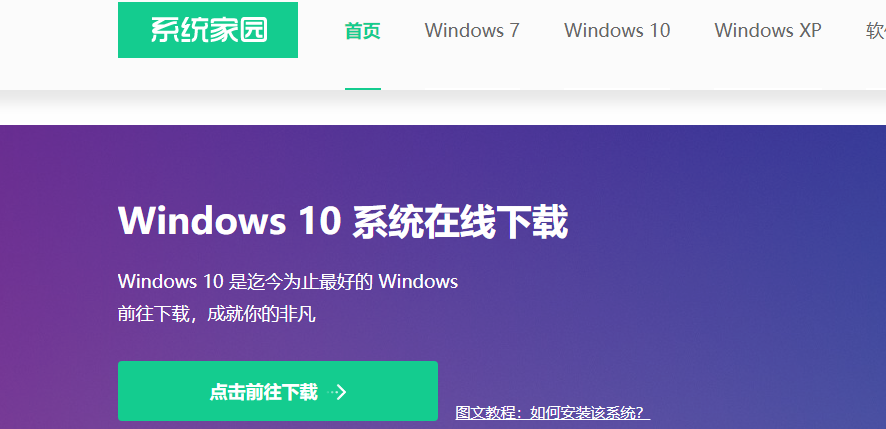
Weitere Informationen zum schwarzen Bildschirm von Win10:
>>>Was tun, wenn Windows10 einfriert und nicht verschoben werden kann und der Bildschirm schwarz ist
>>>Anleitung Stellen Sie das System wieder her, wenn w10 einen schwarzen Bildschirm hatDas obige ist der detaillierte Inhalt vonLösung: Beheben Sie das Problem mit dem schwarzen Bildschirm des Windows 10-Systems, das nicht in den abgesicherten Modus wechseln kann. Für weitere Informationen folgen Sie bitte anderen verwandten Artikeln auf der PHP chinesischen Website!
In Verbindung stehende Artikel
Mehr sehen- Wie komme ich beim Booten von Win10 in den abgesicherten Modus?
- Wir können Windows auf diesem Gerät nicht aktivieren.
- Was soll ich tun, wenn der Computerbildschirm beim Benutzerwechsel schwarz wird?
- So verlassen Sie den abgesicherten Modus auf einem Win7-Computer
- So wechseln Sie beim Booten von Win10 in den abgesicherten Modus

